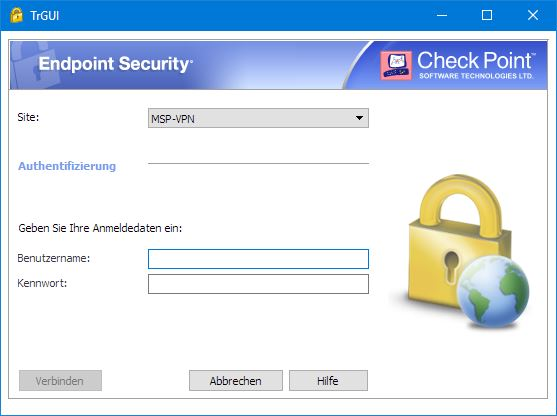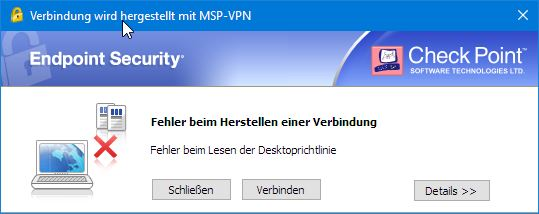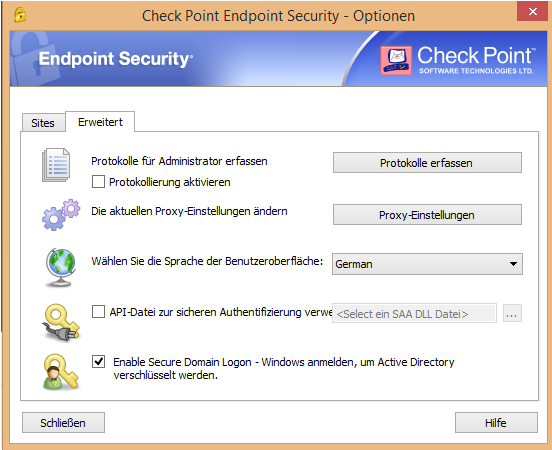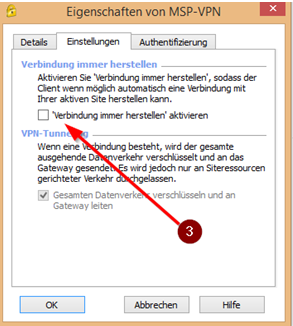Ab sofort ist die Anmeldung am VPN mit den eigenen Windows-Anmeldedaten möglich.
Der Checkpoint-VPN-Client ist so konfiguriert, dass er erkennt, ob sich der Mitarbeiter im Firmennetz oder im Homeoffice / Fremdnetz befindet.
Nach dem Start eines Rechners im Homeoffice wird automatisch die Anmeldung für den VPN-Zugang geöffnet.
Für die VPN-Anmeldung ist in das unten abgebildete Fenster der Windows-Benutzername und das entsprechende Passwort einzutragen.
Diese Anleitung gilt für Windows-Clients der Version Win7, Win8.1 und Win10.
Anmeldung
Bei der ersten Anmeldung am VPN-Client ist noch kein Benutzername eingetragen, dieser wird bei weiteren Anmeldungen dann angezeigt.
Nach Eingabe des Benutzernames auf "Verbinden" klicken. Damit wird die Verbindung zum Firmennetz hergestellt.
Hat der Client sich noch nie mit dem Firmennetz verbunden, schlägt die erste Anmeldung fehl, weil im ersten Schritt die Desktoprichtlinie auf dem Client eingerichtet werden muss.
Durch Klicken auf Verbinden kann sofort eine neue Verbindung aufgebaut werden, die dann funktioniert.
Secure Domain Logon / Windows-AD
Im Checkpoint Client sollten noch zwei weitere Einstellungen überprüft werden (Rechtsklick auf das Checkpoint Symbol und "VPN Optionen" auswählen / Reiterkarte "Erweitert"):
Enable Secure Domain Logon – Der Haken muss gesetzt sein, damit nach der Windows-Anmeldung sofort die Checkpoint-VPN-Anmeldung startet. Damit werden alle Windowslaufwerke beim Start gemappt.
Auf der Reiterkarte "Sites" MSP auswählen und auf "Eigenschaften" klicken:
"Verbindung immer herstellen" ist nicht aktiv, damit der Client im Büro nicht anspringt, der Client erkennt anhand der IP, ob er „zuhause – in der Firma“ oder woanders im HomeOffice ist.
VPN-Tunnel-Routing einstellen / lokale Ressourcen verwenden
Wenn der Haken gesetzt ist, werden sämtliche Pakete zur Firewall geschickt, wenn der Haken nicht gesetzt ist, können lokale Adressen angesprochen werden.
Um aus dem HomeOffice / VPN weitere Tunnel ansprechen zu können, muss der Haken gesetzt werden.
Für die Kollegen aus der BuP-Abteilung:
Wenn ihr über die VPN-Verbindung nutzen wollt, um z.B. bei anderen Kunden wie Funke-Medien-Gruppe arbeiten zu können, müsst ihr diesen Haken unbedingt setzen.
BTAG / Zscaler
Für die BTAG und den Zugang zum Internet über den Zscaler-Proxy muss der Haken nach dem Verbindungsaufbau gesetzt werden, da bei Zscaler die BTAG-IP der Firewall hinterlegt ist.